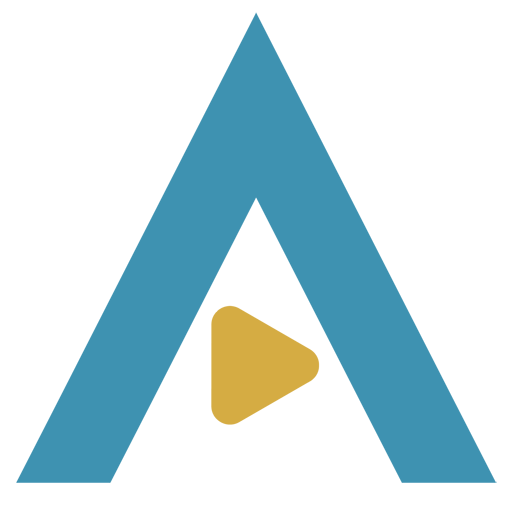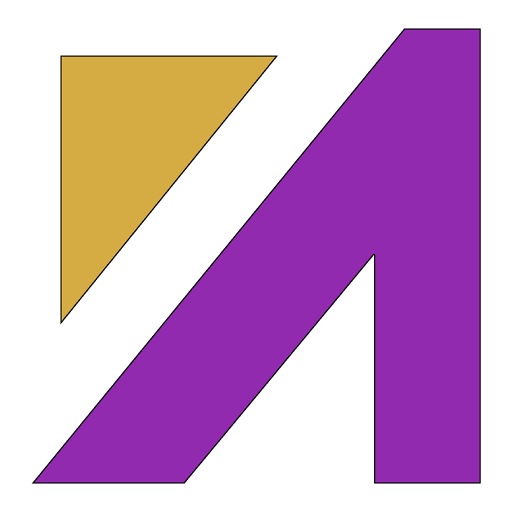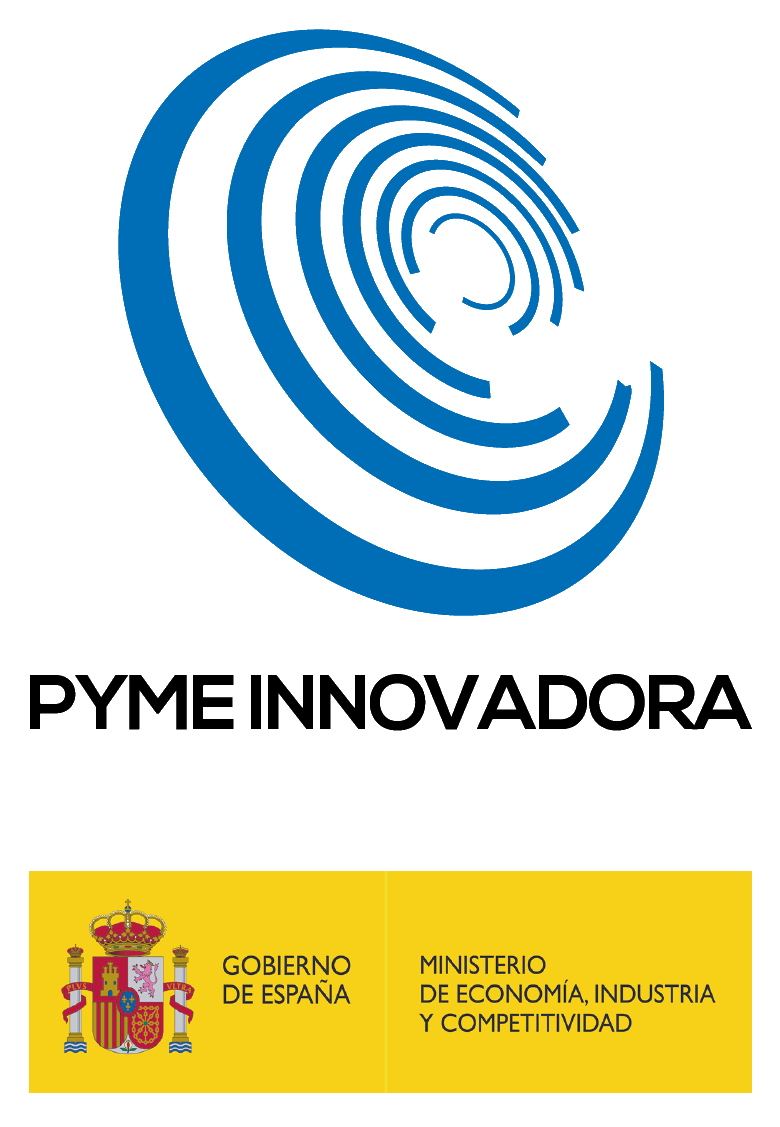ContaNet - Modulo RIC
La Reserva para inversiones en Canarias (RIC) constituye un incentivo fiscal a la inversión en las Islas Canarias. Este módulo ha sido diseñado para las empresas que desean automatizar y llevar un control minucioso de este tipo de inversión. La fuente de información para este módulo será las amortizaciones que lleve desde Contanet. A su vez, el modelo 200 de sociedades arrastrará importes que permitirá Dotar la RIC, por lo que es necesario contar con dicho módulo.
Si desea obtener más información sobre la RIC consulte con su asesor o visite la información adicional de las páginas oficiales de AEAT, Gobierno de Canarias, Modelo 200 (2022)
Configuración de la RIC
1. Configuración de la empresa
En la Personalización ![]() o barra de menú Herramientas > Personalización > Empresa compruebe que los siguientes apartados estén debidamente completados:
o barra de menú Herramientas > Personalización > Empresa compruebe que los siguientes apartados estén debidamente completados:
- El N.I.F
- El Código Postal. Sólo se utilizan los que empiezan por 38 y 35
- En la pestaña IVA/IGIC debe estar marcada la opción IGIC
2. Configuración en los Elementos de Amortización
Este módulo se alimenta de los elementos de amortización. Por tanto, tenga en cuenta lo siguiente:
- Los elementos que usará en la RIC no aparecerán en DIC.
- Sólo aparecerán los elementos con Fecha de Compra del ejercicio activo en el que se dotará la RIC
- El importe que tomará en cuenta la RIC es el del Valor Inicial
- Si el elemento ha sido sometido a una subvención indique el Importe de Subvención
- Seleccione si el elemento es de Inversión Canarias o es un Activo Fijo
- Los grupos contables de elementos de la amortización con los que podrá dotar la RIC permitidos por la legislación actual son: 200, 201, 202, 203, 205, 206, 209, 212, 213, 214, 215, 217, 218
Nota: Para revisar y comprobar la información de los elementos de amortización, acceda al menú en Módulos > Amortizaciones, o pulse directamente en el botón Amortizaciones del Inmovilizado 
Pulse Buscar y en el listado, escriba el nombre del elemento Aceptar, o mueva la barra de desplazamiento de la derecha hasta encontrar el elemento, haga doble clic en el, debe marcar los check Modo Edición y Más para indicar el Importe de Subvención o seleccionar Inversión Canarias o es un Activo Fijo
y en el listado, escriba el nombre del elemento Aceptar, o mueva la barra de desplazamiento de la derecha hasta encontrar el elemento, haga doble clic en el, debe marcar los check Modo Edición y Más para indicar el Importe de Subvención o seleccionar Inversión Canarias o es un Activo Fijo
3. Creación de RIC
Acceda a Módulos > Sociedades, Cuentas Anuales y Memoria > Modulo RIC/DIC. Por defecto, en el menú de la izquierda el Módulo RIC (Reserva Inversiones Canarias) estará seleccionado y aparecerá a la derecha en la zona superior el nombre de la empresa.
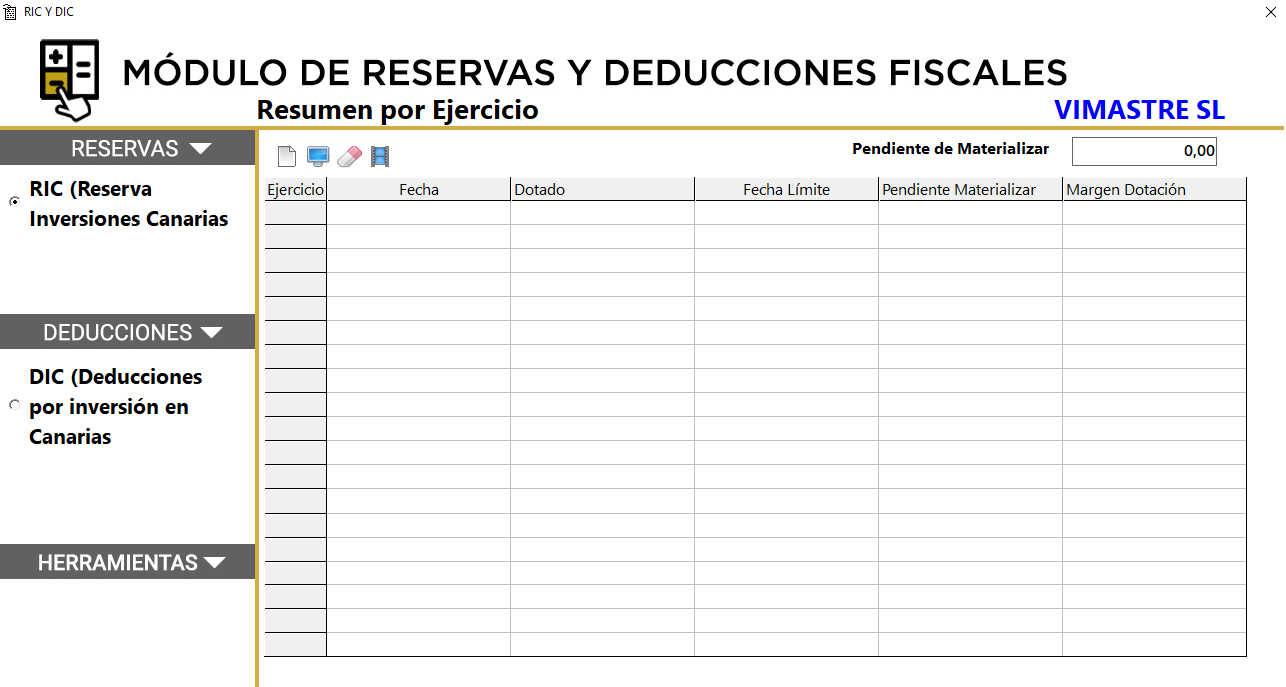
A continuación:
1. Pulse en Nueva Dotación y el desplegable Ejercicio Contable seleccione el ejercicio en el que dotaremos la RIC. El programa arrojará los importes declarados en el modelo 200. En la casilla Importe a Dotar Máximo aparecerá el importe disponible para la RIC.
y el desplegable Ejercicio Contable seleccione el ejercicio en el que dotaremos la RIC. El programa arrojará los importes declarados en el modelo 200. En la casilla Importe a Dotar Máximo aparecerá el importe disponible para la RIC.
Nota aclaratoria: Si usted no realizó la declaración desde Contanet, estos importes no se cargarán
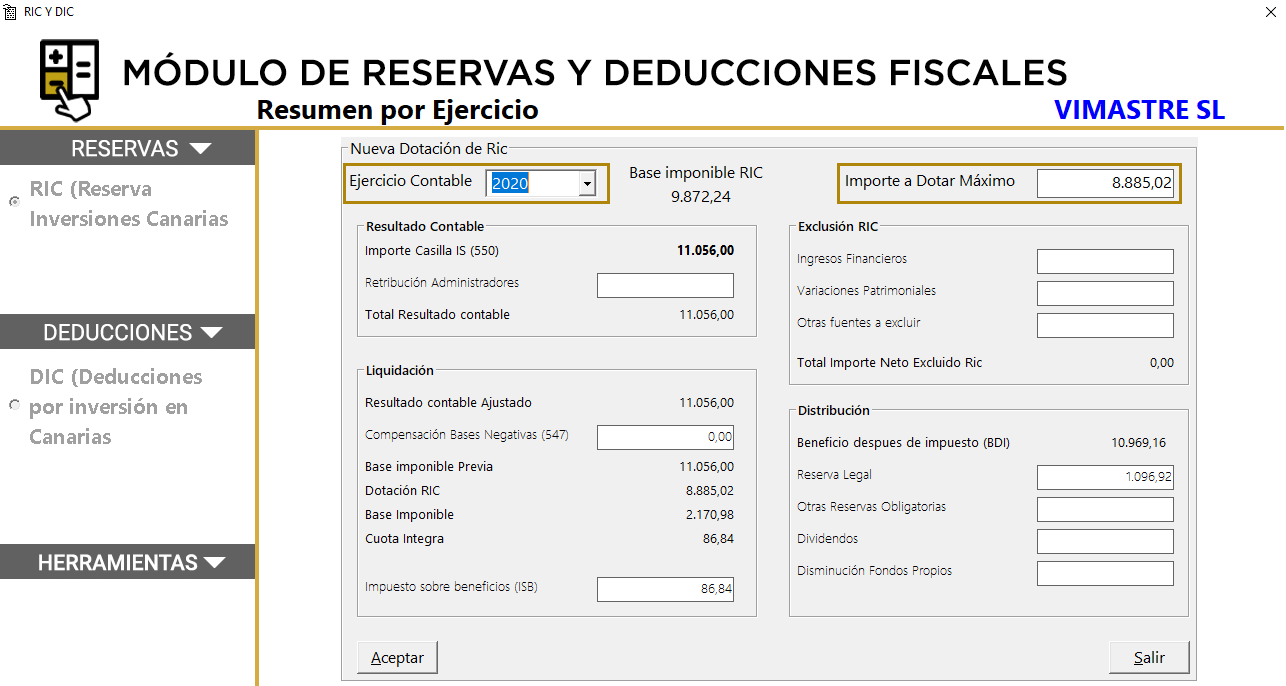
Pulse en la opción Aceptar.
Importante: si el modelo 200 no ha sido generado desde Contanet, el programa es capaz de simular la dotación. Identificará la misma como Inversion Anticipada. Los importes de las inversiones anticipada no se podrán desglosar a través del tiempo.
Para más información sobre el modelo 200 que se genera a través del programa de Sociedades de Contanet pulse aquí .
Si trabaja con ese módulo, pulse en ayuda para saber el funcionamiento del modelo
2. Haga clic dos veces en la fila del ejercicio que se ha generado para dotar la RIC
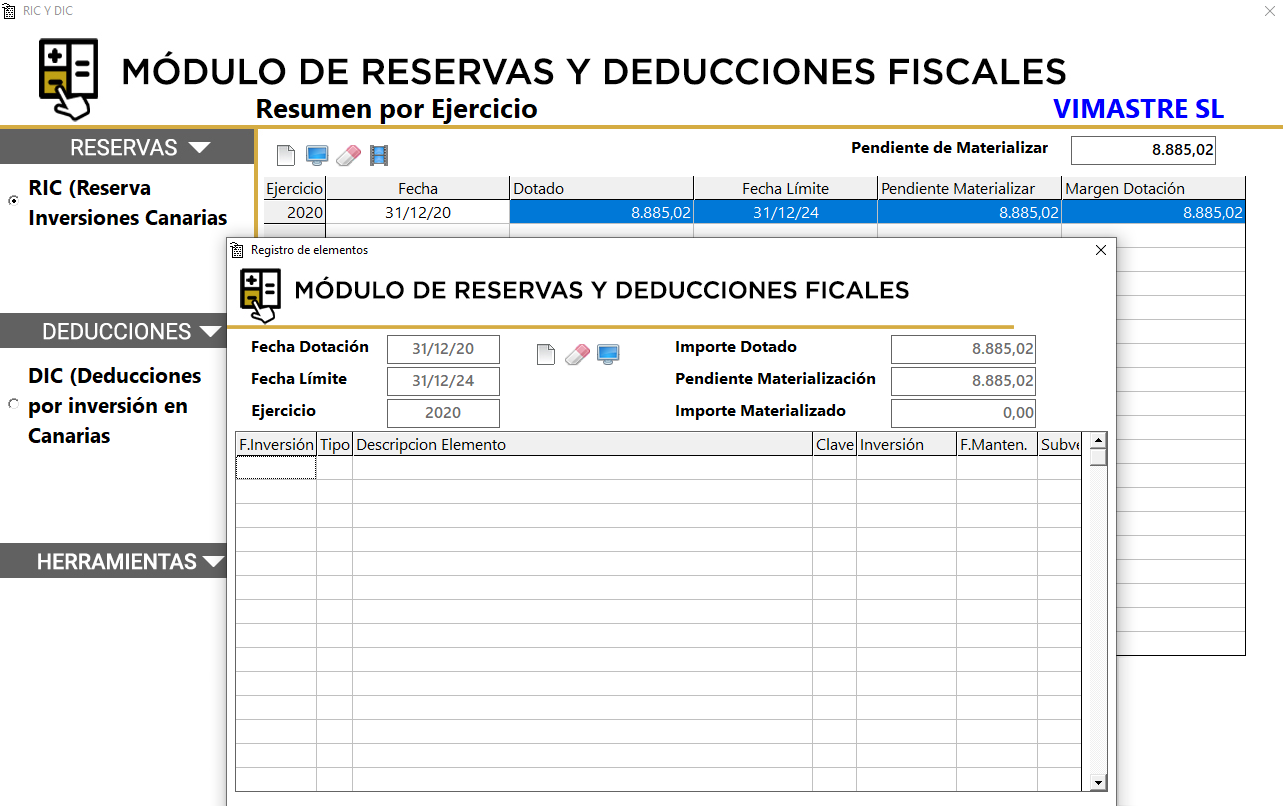
3. Pulse en Nuevo
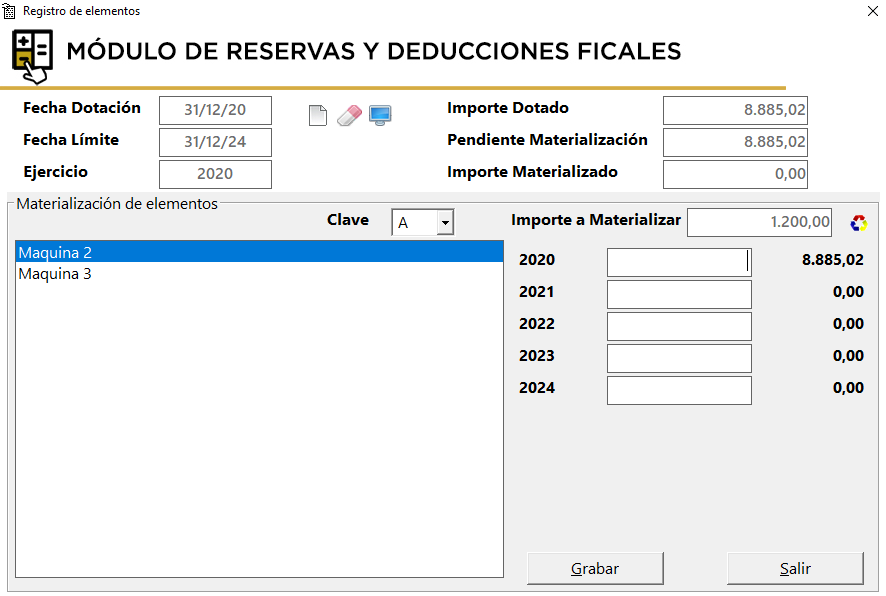
Aparecerán los elementos de amortizaciones creados en el ejercicio. Seleccione el elemento. Por defecto en Importe a Materializar aparecerá el Valor Inicial del bien.
4. En el desplegable Clave seleccione la que corresponda. Para saber más sobre este campo consulte la ayuda del modelo 200 de AEAT
5. Podrá distribuir el Importe a Materializar del bien en 5 años de dos formas:
- Manual, es decir, escribiendo los importes en cada casilla de los ejercicios disponibles
- O, pulsando el botón distribuir. Respecto a esta opción, dependiendo del importe total de la RIC se materializará el Valor inicial del elemento completamente o se repartirá al siguiente ejercicio el resto.
Nota: es obligatorio distribuir el Importe a Materializar completo de cada elemento. Si no lo hace, el programa no mostrará los importes reales de la RIC
6. Pulse Grabar. Esta acción guarda el elemento y deja disponible la ventana con el resto de elementos disponibles. Continúe dotando la RIC siguiendo los pasos 3 - 6
Otras opciones. Menú principal
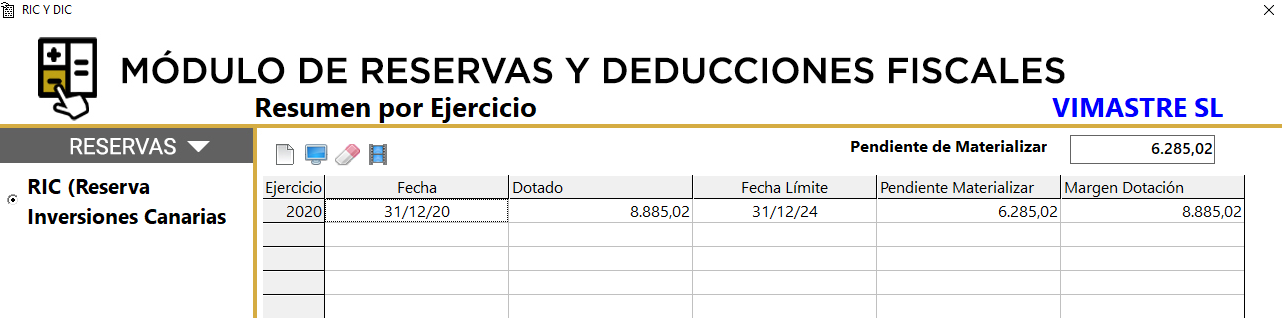
Encontrará un listado de todas las Reservas creadas desde este Módulo de la empresa activa
Nueva Dotación, permite crear una dotación a partir del modelo 200. Si no ha generado el modelo 200, la inversión será anticipada. A partir de ese momento, las dotaciones será sobre importes que en realidad no existen. Una vez generado el modelo 200, este importe se actualizará.
Informes, muestra el listado de dotaciones creadas en esta ventana y el desglose de cada una. Esta información podrá imprimirla, Copiar al portapapeles (en este caso seleccione todas las filas y columnas y luego abra una hoja de Excel, pulse pegar) y exportarla en formato PDF
Borrar Dotación, elimina por completo la dotación y los importes materializados de ese ejercicio. Para ello seleccione la fila
Ayuda, muestra la ayuda del módulo
Menú Dotación del Ejercicio Activo
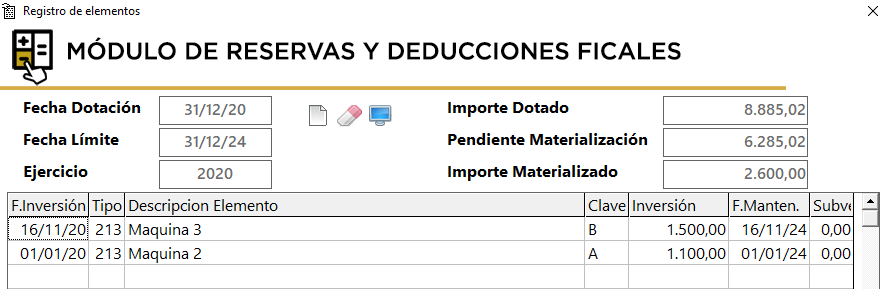
Desde este menú aparecen todos los Elementos de Inversión dados de alta en la RIC.
Nuevo Elemento, al pulsar en esta opción se mostrará por pantalla todos los elementos disponibles para dar de alta en ese ejercicio en la RIC. Recuerde que aquellos elementos dados de alta en el módulo DIC no estarán disponibles en esta opción
Borrar Elemento, elimina el elemento seleccionado. Para borrar un elemento del listado, seleccione con el ratón el que desee, y pulse en el botón. Esta acción no elimina los importes que se han declarado en RIC posteriores al ejercicio activo
Informe Detallado, expone un listado de los elementos de inversión del ejercicio, indicando información sobre el alta y la fecha fin del mismo. Esta información podrá imprimirla, Copiar al portapapeles (en este caso seleccione todas las filas y columnas y luego abra una hoja de Excel, pulse pegar) y exportarla en formato PDF
Este módulo está disponible en la versión ORO de Contanet para ver las diferencias de versiones pulse aquí
Programa: ContaNet
Referencia: ric-dic-sociedades-inversiones-200
Fecha de modificación: 18/12/2023